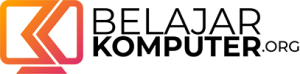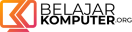Bahaya laten data teks dan cara cepat mengubah teks menjadi angka pada Excel
Ringkasan: Tutorial Microsoft Excel ini membahas teknik mendeteksi keberadaan data teks yang tersembunyi. Dan kemudian belajar 4 metode yang berbeda untuk mengubah data teks menjadi angka pada Excel.
Assalamu’alaikum.
Di tutorial Microsoft Excel kali ini, kita akan belajar cara mendeteksi keberadaan data teks yang tersembunyi. Dan kemudian belajar 4 metode yang berbeda untuk mengubah data teks menjadi angka pada Excel dengan cepat. Metode pertama adalah dengan opsi “Convert to Number”. Metode kedua adalah dengan perintah “Text to Columns”. Metode ketiga adalah dengan menerapkan operasi matematika yang aman pada datanya. Dan metode yang terakhir adalah dengan fungsi VALUE.
Salah satu masalah umum yang sering terjadi pada data spreadsheet adalah kesalahan input data, yang menyebabkan data yang seharusnya disimpan sebagai angka, disimpan sebagai teks.
Memang untuk operasi matematika sederhana, tidak masalah, karena Excel biasanya mengubah data teks tersebut menjadi angka secara otomatis. Tapi untuk operasi lain seperti sorting dan penggunaan formula, data-data teks ini bisa mengacaukan hasilnya.
Sekadar contoh saja. Dua kolom data ini sekilas seolah sama. Tapi sebenarnya data yang di kolom kiri tidak semuanya adalah data angka. Angka 4, 6 dan 8 di kolom kiri, sebenarnya adalah data teks, tapi diformat seolah seperti angka.
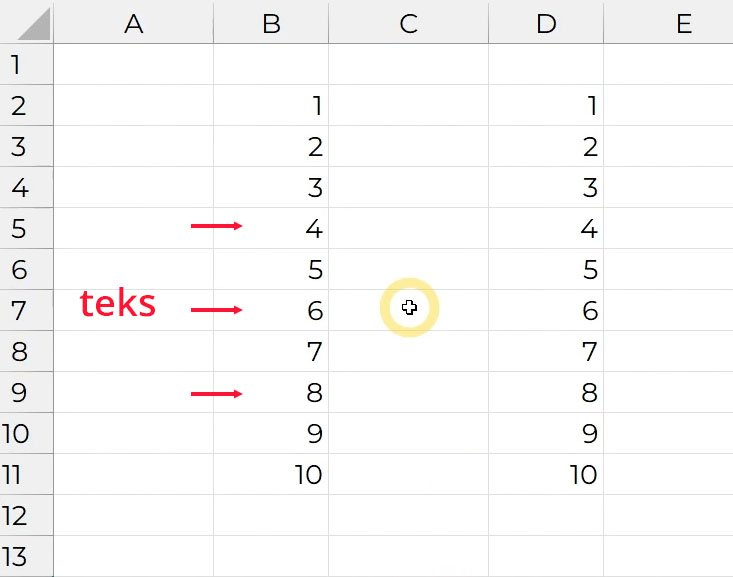
Kalau saya tekan “Alt + =” di sel di bawahnya untuk membuat fungsi SUM. Dan memilih semua sel data yang di atas sebagai argumennya. Kita lihat hasilnya adalah 55.
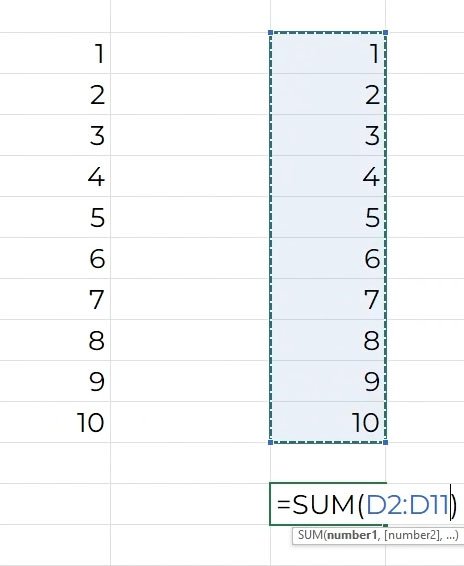
Tapi kalau kita duplikat fungsi SUM ini ke bawah data yang di kiri. Hasilnya adalah 37.
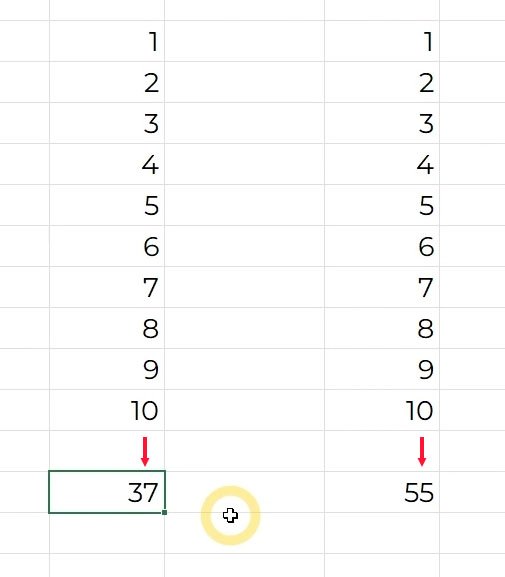
Menurut saya, di sinilah letak bahayanya data teks laten. Kita bisa mendapatkan nilai hasil SUM yang salah tanpa kita sadari.
Kemudian, kalau kita berusaha menyortir data di kiri dari angka besar ke angka kecil. Inilah hasil yang kita dapatkan.
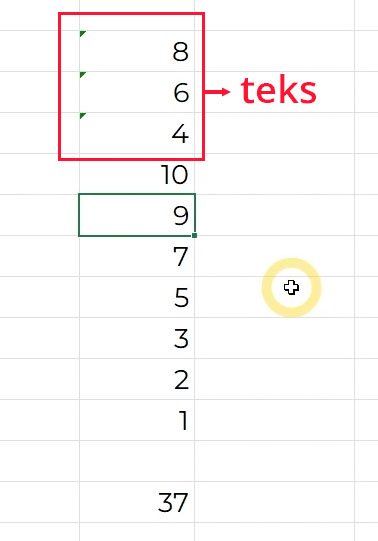
Semua data teks dipindahkan ke atas, baru kemudian data angkanya.
Mungkin Anda masih bisa menemukan banyak kasus lain. Tapi setidaknya, 2 contoh ini sudah cukup untuk memberikan Anda gambaran akan bahayanya data teks yang tersembunyi yang terlihat seolah seperti data angka.
Cara mendeteksi data teks yang tersembunyi
Sebelum kita membahas teknik penanggulangannya, tentunya kita perlu membahas dulu cara untuk mendeteksinya. Karena jika memang ternyata tidak ada data teks yang tersembunyi, kita tidak perlu repot memperbaiki datanya.
Setidaknya ada 2 cara yang bisa kita lakukan untuk mendeteksi keberadaan data teks laten di Excel.
- Yang pertama dengan melihat pesan error yang ditampilkan Excel.
- Dan yang kedua, adalah dengan memanfaatkan “Status Bar” di bawah.
Salah satu penyebab data angka yang kita input disimpan sebagai teks oleh Excel, adalah karena sel tempat kita input datanya menggunakan pemformatan jenis teks.
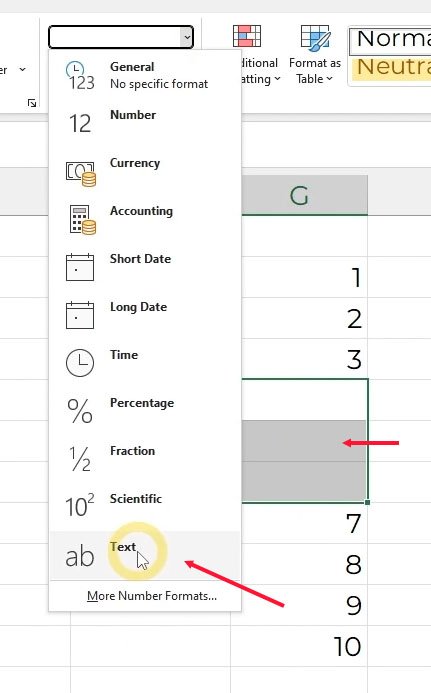
Dalam kondisi seperti ini. Data yang kita masukkan, meskipun sepenuhnya berupa karakter angka, akan dianggap oleh Excel sebagai teks. Untuk menghindari kita dari kesalahan input data, Excel akan menampilkan pesan error atau peringatan dalam bentuk segitiga kecil berwarna hijau di sudut-sudut sel yang bermasalah.
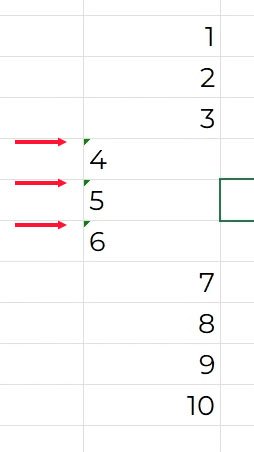
Jadi, seandainya Anda mendapatkan file Excel dari orang lain. Dan Anda melihat segitiga-segitiga kecil ini pada sebagian selnya, ini menandakan data tersebut adalah teks, meskipun sekilas terlihat seperti data angka. Untuk memperbaiki datanya, Anda bisa pilih dulu selnya atau beberapa sel sekaligus. Kemudian menekan icon segitiga kuning ini. Lalu pilih “convert to number”.
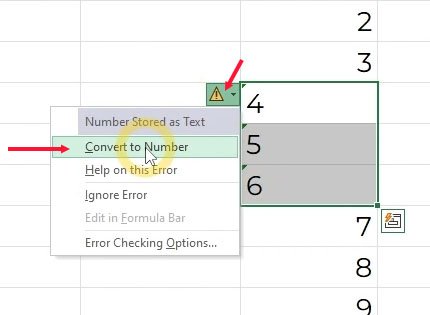
Sekarang data-data di sel-sel ini sudah berubah menjadi angka.
Nah, masalahnya adalah begini. Jika pesan error ini muncul, tapi kemudian kita atau rekan kita yang menyediakan file ini memilih opsi “ignore error”. Lalu “text alignment”-nya bahkan kita jadikan rata kanan.
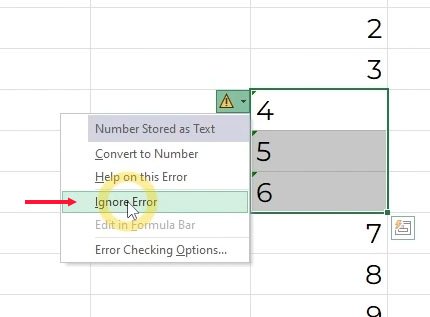
Ini akan membuat data teksnya semakin sulit untuk dideteksi. Memang, kita bisa menyeleksi selnya dan melihat bahwa pemformatan selnya adalah teks. Tapi, ini pun tidak bisa kita jadikan patokan. Karena bisa saja pemformatannya diubah menjadi “general” atau “number”.
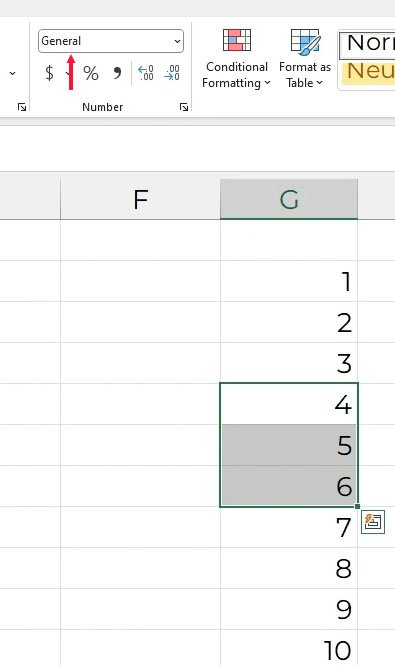
Meskipun kita ubah pemformatannya seperti ini, hakikat bahwa data-data ini adakah teks tidak berubah. Excel tetap tidak menganggap mereka sebagai angka. Yang ada hanyalah kita yang semakin kesulitan untuk membedakannya.
Jika Anda pernah menemukan kondisi seperti ini, Anda bisa menggunakan metode deteksi yang kedua, yaitu dengan memanfaatkan “Status Bar”. Yang dimaksud dengan “Status Bar” adalah area panjang yang ada di bagian bawah antar muka Excel.
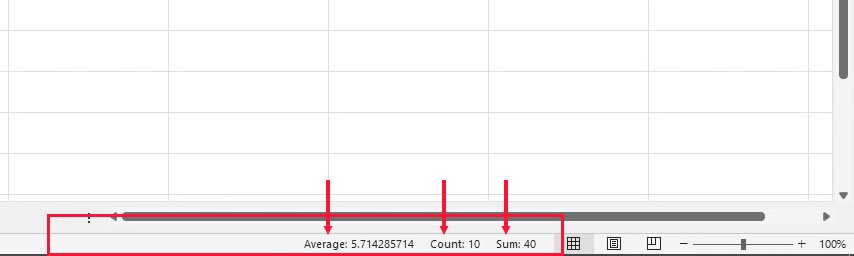
Secara default, area ini menampilkan parameter hasil AVERAGE, COUNT dan SUM, dari data pada sel-sel yang kita seleksi.
Untuk membantu pendeteksian data teks, saya sarankan Anda untuk selalu mengaktifkan parameter yang bernama “Numerical Count”. Untuk mengaktifkannya, cukup klik-kanan saja pada salah satu parameter yang ditampilkan. Kemudian klik pada opsi “numerical count”.
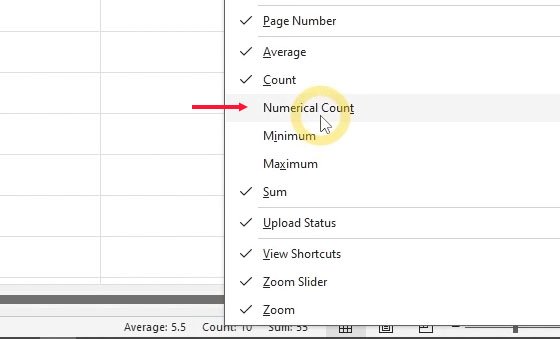
Jadi, apa fungsi dari indikator “Numerical Count” ini? Sederhananya, parameter atau indikator ini akan menghitung jumlah keberadaan data yang muncul, tapi hanya jika data tersebut berjenis angka. Ia akan mengabaikan data yang jenisnya teks.
Jadi, kalau kita seleksi lagi data yang ada di kolom kiri. Nilai “count”-nya ada 10, karena “count” menghitung keberadaan semua data. Akan tetapi nilai “numerical count”-nya hanya ada 7.
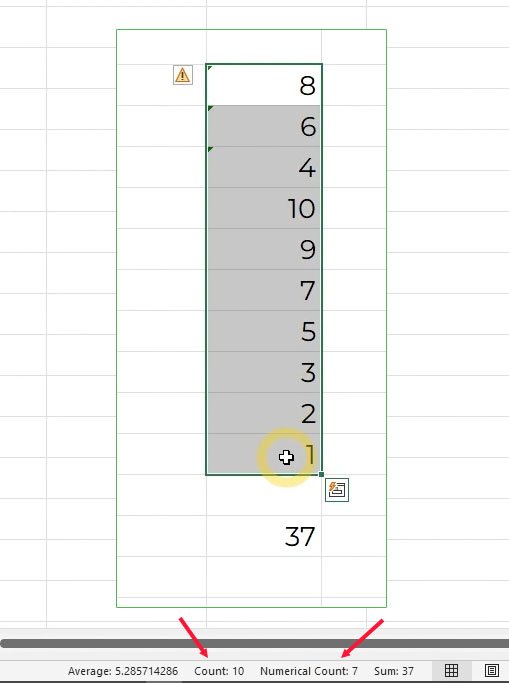
Nah, perbedaan nilai ini menunjukkan bahwa ada 3 data dari deretan data-data ini yang jenisnya adalah teks.
Metode mengubah teks menjadi angka pada Excel
Untuk mengubah semua data yang kita punya menjadi data angka dengan cepat, setidaknya ada 4 metode yang bisa kita gunakan.
- Metode “Convert to number”, yaitu jika pesan error-nya masih ditampilkan oleh Excel.
- Kemudian metode “Text to Column”.
- Menerapkan operasi matematika yang tidak mengubah nilai angka.
- Memanfaatkan fungsi VALUE.
Mari kita bahas setiap metode ini satu per satu. Khusus untuk metode pertama. Kita sebenarnya sudah membahasnya tadi. Yaitu, saat Excel memberikan warning atau pesan error dalam bentuk segitiga kecil berwarna hijau.
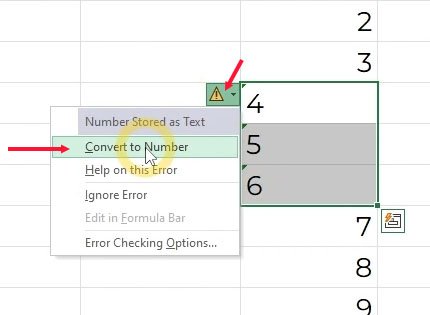
Untuk mengubah datanya menjadi angka sungguhan, cukup kita klik saja pada icon kuningnya. Kemudian pilih “Convert to number”. Sekarang, datanya sudah menjadi angka.
Metode yang kedua adalah menggunakan perintah “Text to Columns”. Ini adalah metode favorit saya karena dapat dieksekusi dengan cepat.
Sebenarnya, fungsi utama dari perintah “text to columns” adalah untuk mengonversi teks yang panjang menjadi data angka yang tersusun dalam bentuk kolom.
Karena data kita sudah terpisah dalam sel-sel yang membentuk kolom, kita tidak membutuhkan semua tahapan dari perintah ini. Cukup pilih semua sel-sel yang ingin kita ubah menjadi data angka. Buka menu “Data”. Lalu klik pada tombol “Text to Columns”.
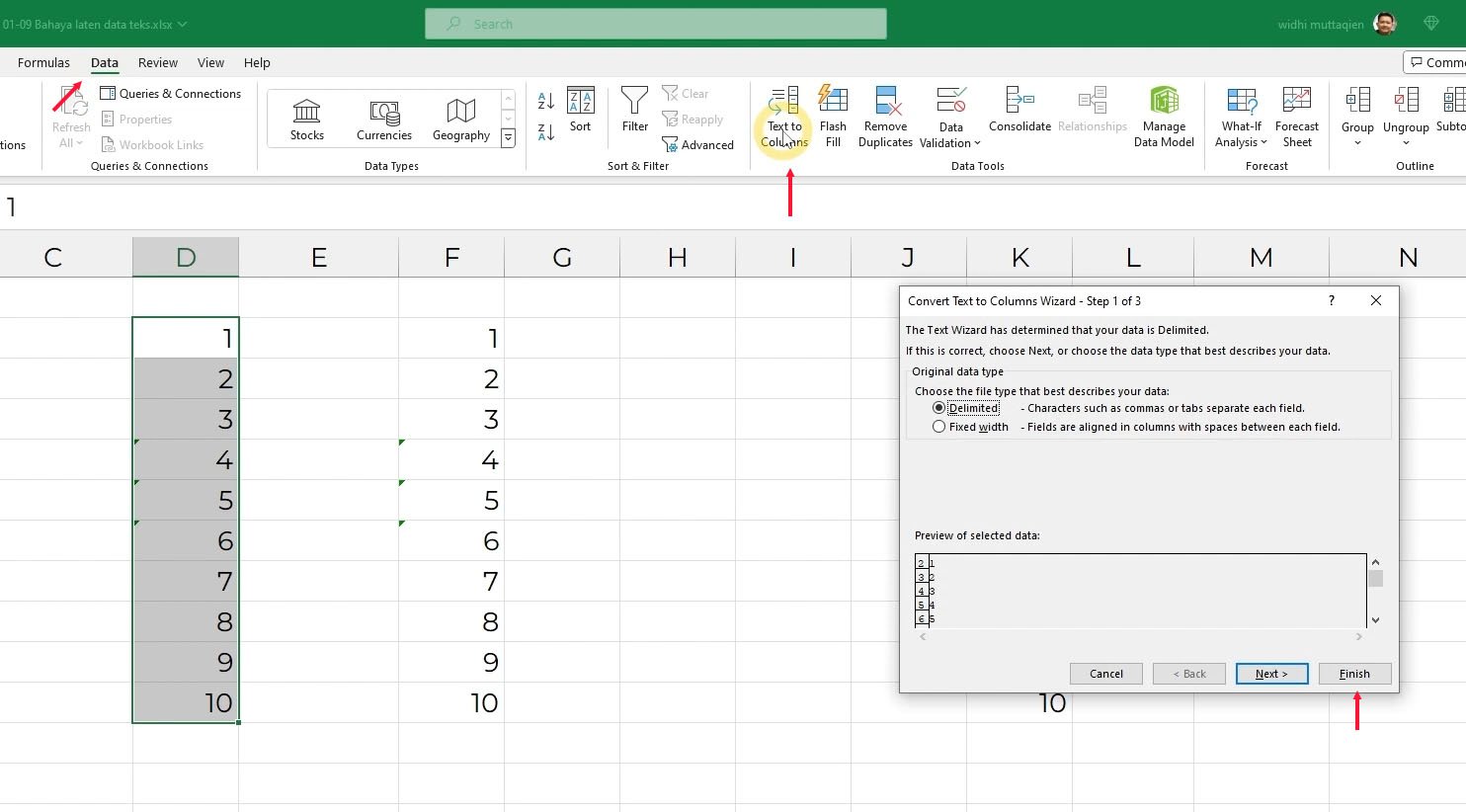
Kemudian, langsung saja tekan tombol “Finish”. Sekarang semua data di sel-sel ini sudah berubah menjadi angka.
Metode yang ketiga adalah dengan menerapkan operasi matematika yang aman, pada semua datanya. Maksudnya aman di sini, adalah operasi matematika yang tidak mengubah nilai angka.
Satu hal yang unik dari Excel adalah, meskipun data yang kita miliki adalah teks. Jika data tersebut sepenuhnya berisi karakter angka, kita bisa melakukan operasi matematika pada data teks tersebut seolah ia adalah angka. Secara ajaib, Excel akan menghasilkan nilai Angka sebagai output-nya.
Sekali lagi, gunakan operasi yang aman, misalnya menambahkan dengan angka nol. Atau mengalikannya dengan angka satu. Untuk menggunakan metode ini, kita bisa memanfaatkan teknik formula, atau bisa juga dengan teknik “paste special”.
Contoh untuk teknik formula. Kita bisa ketikkan sama dengan di sel ini. Lalu klik pada sel di sebelahnya. Tekan tambah. Lalu nol. Kemudian Enter.
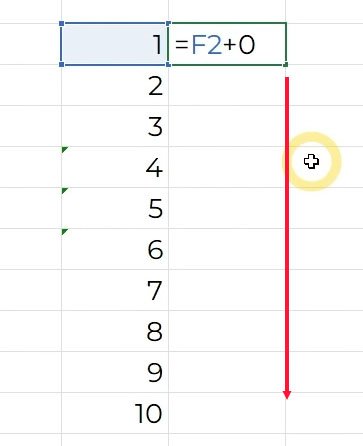
Dan kita bisa duplikat formula ini dengan “AutoFill”. Semua hasilnya adalah angka.
Jika Anda hanya perlu nilainya saja tanpa formulanya, Anda bisa menggunakan metode copy-paste value. Atau bisa juga dengan click-drag pada pinggiran seleksi sel, tapi dengan tombol kanan mouse. Bukan tombol kirinya. Pindahkan ke lokasi yang lain. Lepas. Lalu pilih opsi “copy here as values only”.
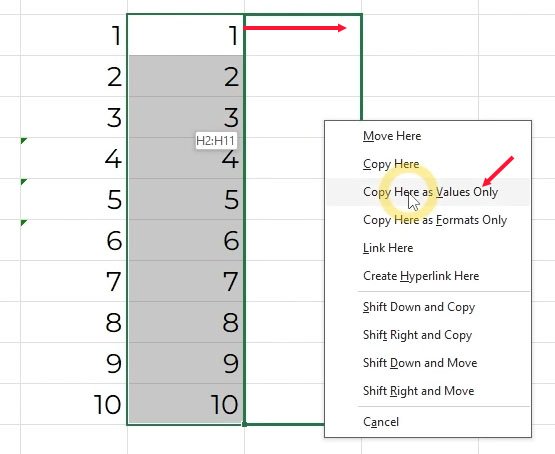
Semua sel ini berisi nilai dalam bentuk angka, dan bukan formulanya. Jadi, kita bisa dengan aman menghapus sel-sel yang berisi formula sebelumnya, jika memang sudah tidak membutuhkannya lagi.
Teknik alternatifnya adalah dengan “Paste Special” dalam mode “Operation”. Tadi kita sudah menggunakan penambahan dengan nol. Sekarang kita akan coba mengalikan datanya dengan angka 1. Pertama, kita perlu sel yang kita isi dengan angka 1. Kemudian pilih selnya, dan tekan Ctrl + C untuk melakukan “copy”.
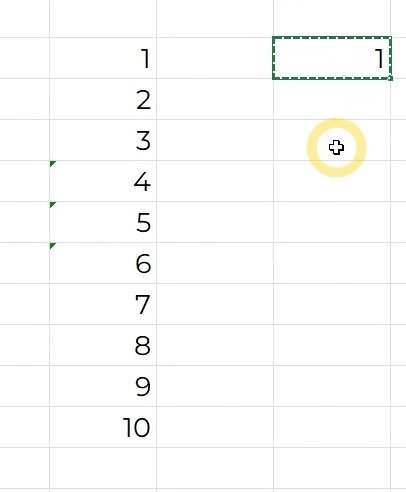
Selanjutnya, pilih sel-sel yang datanya kita ingin konversi menjadi angka. Kemudian buka jendela “paste special”.
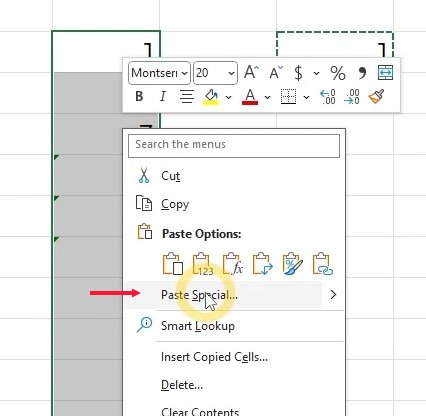
Di kategori “Operation“, Anda bisa melihat opsi yang bernama “multiply”.

Ya, seandainya tadi Anda menggunakan angka nol, Anda bisa memilih opsi “add”. Tapi, karena kita menggunakan angka satu, yang kita pilih adalah perkalian, atau “multiply”. Klik OK.
Dan inilah hasilnya. Semua data-data ini sudah menjadi angka.
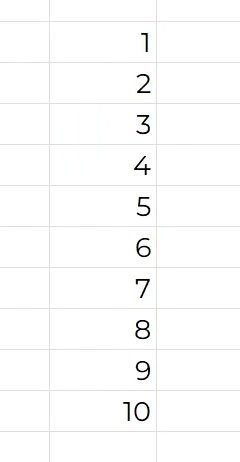
Metode yang terakhir adalah dengan fungsi yang bernama VALUE.
Intinya, fungsi VALUE akan mengubah semua data yang diinput menjadi data dalam bentuk angka. Metode ini lebih cocok kalau Anda ingin menjaga data aslinya dari perubahan.
Anda bisa ketikkan sama dengan. Lalu ketikkan VALUE. Tekan Tab. Kemudian, Anda bisa saja memasukkan referensi sel per baris, atau bisa juga memanfaatkan “Dynamic Array”. Yaitu, Anda bisa langsung memilih semua sel-selnya dalam satu referensi sel.
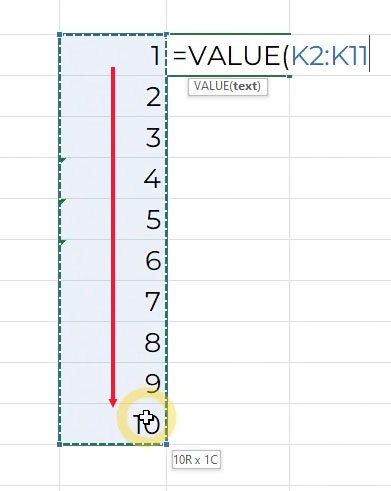
Tekan Enter. Dan inilah dia hasilnya, semuanya adalah angka, dalam bentuk “Dynamic Array”.
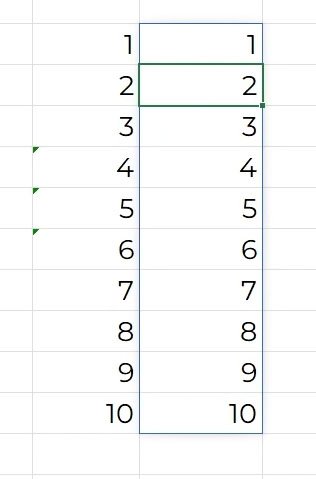
Agak panjang untuk membahas seluk beluk “dynamic array” di tutorial ini. Yang penting sekarang adalah semua nilai hasilnya adalah angka.
Seperti sebelumnya, untuk mengekstrak nilanya saja tanpa formulanya, Anda bisa menggunakan metode drag dengan tombol kanan mouse, pada pinggiran seleksi datanya. Lalu pilih “copy here as values only”.
Penutupan
Jadi itulah penjelasan tentang bahayanya data teks laten di antara data-data angka, dan juga berbagai metode untuk mengubah teks menjadi angka pada Excel.
Jika Anda ingin menguasai Excel dalam waktu yang paling singkat, silakan Anda bergabung dengan kursus atau kelas online kami di edutalenta.com. Kami menyediakan beragam jenis pelatihan Excel agar dapat memenuhi berbagai kondisi serta kriteria kebutuhan peserta yang berbeda-beda. Silakan buka website kami untuk informasi lebih lanjut.
Akhir kata, terima kasih sudah membaca artikel ini dan atau menonton videonya hingga akhir. Semoga tutorial ini bisa bermanfaat. Jangan lupa untuk subscribe YouTube channel kami, agar Anda tidak ketinggalan tutorial berikutnya.
Wassalaamu’alaikum.
Hormat saya,
Widhi Muttaqien, S.Kom, MMSI
( edutalenta.com | exposeacademy.com )